「プロジェクトを作成し、プロジェクト名を変更します」Fusion360のヘルプを翻訳する。
広告
Fusion360に限らず、デザインと表現する作成したモデルデータをどうやって保存、管理するかは、悩ましいものです。 10年ほどで、読み込み装置が販売されなくなってしまうメディアの管理、いつかは壊れるHDDの中のデータ、 それらを、クラウド上で管理するのは、1つの解決方法です。 現時点では、Fusionから使用するA360クラウドは、保存できるデータの種類に制限がありそうですが、 バックアップ作業から、開放されること、インターネットに接続できれば、 アクセス可能なことなど、個人利用であれば、かなり便利に使えます。
業務用途であれば、アプリケーション上に機能が用意されていても、 セキュリティ階層やデータが流出した時の対応などの問題があるので、 末端作業者は、かかわらずに済むように離れているのが正しい立ち位置だと思います。
- レッスン1-プロジェクトを作成します
プロジェクトを格納するフォルダを作成する方法に付いての説明です。
- レッスン2-あなたのプロジェクトを管理します
プロジェクトを格納するフォルダの名前を変更する方法に付いての説明です。
翻訳
レッスン1-プロジェクトを作成します
Lesson 1 - Create a Project
学習目的
Learning Objectives
- モデルを保存します
- 新しいプロジェクトの作成
このセクションでは、あなたは、Fusion 360の新しいグループ・プロジェクトを作成、設定、 そして、管理するために、既存のグループ・プロジェクトのデータを使用するでしょう。 あなたは、このプロジェクトに、誰が、アクセス権を持つか制御します。 あなたは、新規デザインを作成するでしょう。複数のバージョンを作成し、 そして、あなたの新しいデザインが、どこに保存されるかを決定します。 一度、完了すると、あなたは、続いて、公的に、特定のバージョンを共有します。 そのため、あなたのプロジェクトではない部分が、呼び出し、検査と確認できます。
データ・パネルは、あなたのプロジェクト、そして、望ましいレイアウトがされたデザインを見ることができます。
既定では、データ・パネルは表示されません。それを開くために、「データ・パネルを表示」コマンド  をクリックします。
をクリックします。
データ・パネル・ホームページは、あなたのプロジェクトの一覧を表示します。それは、また、サンプルの3つのセットが含まれています。:
- デザイン・サンプル Design Samples
- 基本的なトレーニング Basic Training
- CAMサンプル Cam Samples
データを呼び出すために、プロジェクト、あるいは、サンプルの名前をダブルクリックします。 それは、特別なプロジェクト、あるいは、サンプル・フォルダ中に、含まれています。
Step 1:モデルを保存して、新しいプロジェクトを作成します
Step 1: Save the model and Create a New Project
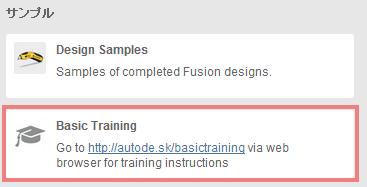

ユーティリティ・ナイフ・デザインを開き、私たちは、一度に、2つの手順を実行することができます-私達のファイルを保存し、 そして、新しいプロジェクトを作成します。:
- ファイル > 名前を付けて保存をクリックします。

- 名前編集フィールドのデフォルトの名前をそのままにしておきます。
- 既定では、保存ダイアログボックスは、折りたたまれます。 ダイアログボックスを展開し、「クラウドのプロジェクトに保存」の隣にあるボタンをクリックします。

- 新しいプロジェクトを作成するために、「+プロジェクト」をクリックします。

- プロジェクトに「Project」と名前をつけます。Enterをクリックします。

- 「保存」をクリックします。
「管理と共同作業 Manage and Collaborate」Fusion360のヘルプを翻訳する。 - ドローイング空間
次のレッスンでは、私たちは、どのように、私達のプロジェクトの名前を変更するかについて説明します。
親のトピック:管理と共同作業
レッスン2-あなたのプロジェクトを管理します
Lesson 2 - Manage your project(原文)
学習目的
Learning Objectives
- プロジェクトのホームページに戻ります
- プロジェクトの名前を変更します
- プロジェクトを開きます
Step 1:適当と思われるプロジェクトに名前を変更します
Step 1: Rename a Desired Project
- データ・パネルの一番上にある、「データの詳細を離れる」アイコン
 をクリックすることによって、プロジェクトのホームページに戻ります。
をクリックすることによって、プロジェクトのホームページに戻ります。

- 私たちは、最新のデータを持っていることを確認したいです。それでは、データ・パネルの上部にある、更新
 をクリックしましょう。
をクリックしましょう。 - プロジェクトを右クリックして、メニューから「名前を変更」を選択します。
- 新しい名前「New Design Project」を入力し、Enterをクリックします。

Step 2:プロジェクトを開きます
Step 2: Open a Project
プロジェクトを開くために、新しいデザイン・プロジェクトの名前をダブルクリックします。

次のレッスンでは、私たちは、あなたのデザインに、どのように、アクセス権を与えるかについて説明します。
親のトピック:管理と共同作業
「管理と共同作業 Manage and Collaborate」Fusion360のヘルプを翻訳する。 - ドローイング空間